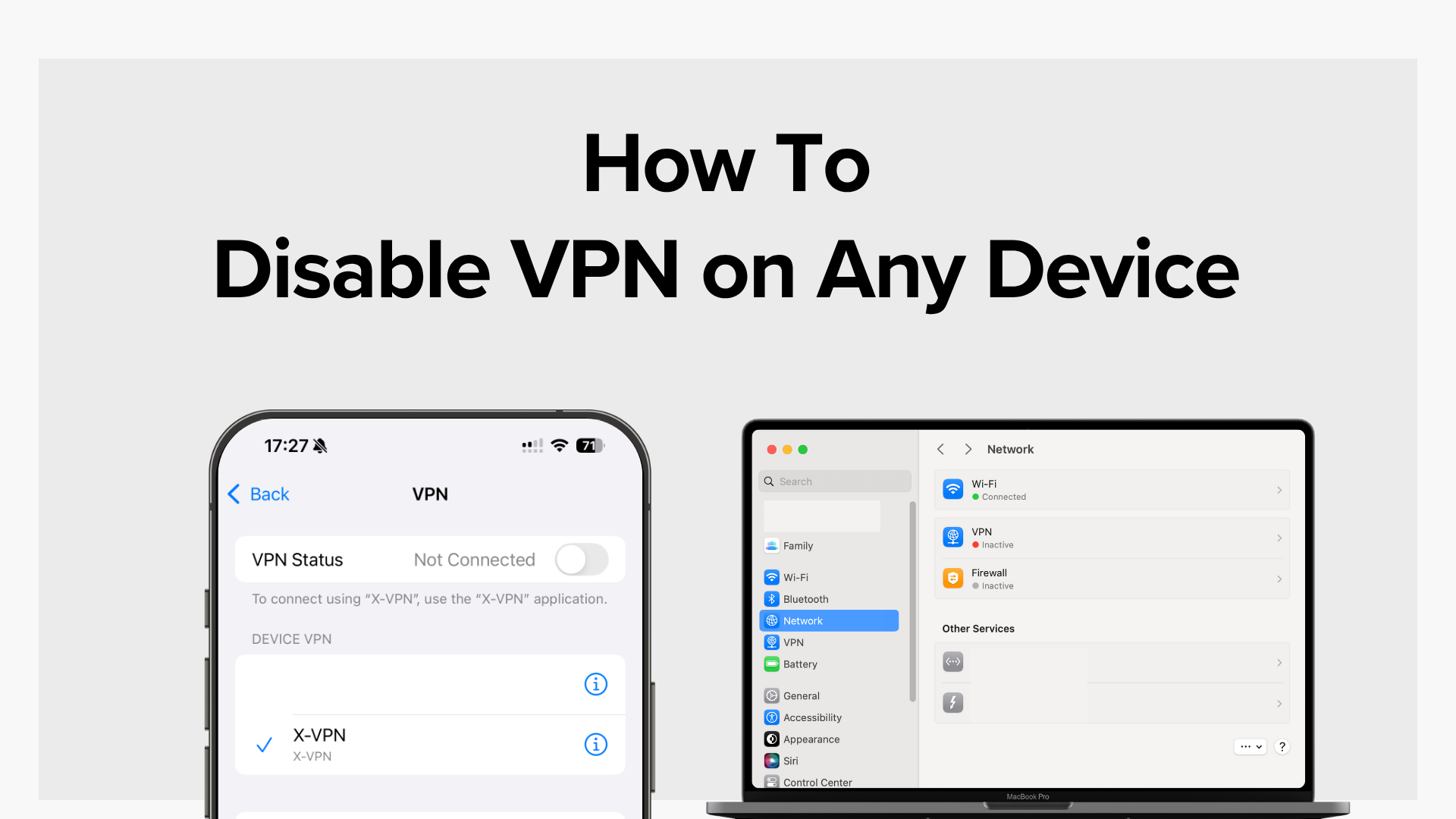
VPN شما کند کار میکند؟ نمیتوانید به سایتی یا اپلیکیشنی که نیاز دارید دسترسی پیدا کنید؟ اگر اینجا هستید احتمالاً فقط میخواهید آن را سریعاً خاموش کنید. در این راهنما دقیقاً یاد خواهید گرفت که چگونه یک VPN را در ویندوز، مک، اندروید، آیفون و بیشتر غیرفعال کنید، به علاوه ایمنترین راه برای انجام این کار بدون به خطر انداختن حریم خصوصیتان.
Table of Contents
زمانی که ایمن است VPN را خاموش کنید
امن؟ شما ممکن است فکر کنید خاموش کردن یک VPN به سادگی روشن و خاموش کردن یک کلید است، پس چرا امنیت را به میان بیاوریم؟ پاسخ این است که به محض خاموش شدن VPN شما، آن لایه اضافی حریم خصوصی که به شما میدهد، از بین میرود. آدرس IP واقعی و دادههای رمزنگاری نشده شما اکنون در معرض خطر است. دادههای نقض اخیر نشان میدهد که اعتبارنامههای دزدیده شده همچنان بالاترین نقطه ورود در حملات هستند (Verizon 2024 DBIR) و آژانسهای امنیتی هشدار میدهند که ترافیک در شبکههای عمومی یا غیرقابل اعتماد میتواند بدون وجود VPN برای محافظت از اتصال، مورد استراق سمع قرار گیرد (NIST 800-46).
با این حال، هر وضعیت ریسکی نیست. در یک شبکه امن و خصوصی که به آن اعتماد دارید – مانند وایفای خانگی خودتان – خاموش کردن VPN میتواند ایمن باشد. در اینجا نحوه تشخیص زمانی که معمولاً خوب است که قطع کنید، آورده شده است.
در یک شبکه خصوصی و مورد اعتماد
اگر به Wi-Fi خانگی خود یا شبکه دیگری که مدیریت میکنید متصل هستید و این شبکه با یک رمز عبور قوی (نه رمز پیشفرض روتر) محافظت شده است، خطر اینکه کسی بر فعالیت شما نظارت کند کم است. قبل از خاموش کردن VPN خود، به سرعت بررسی کنید که فقط دستگاههایی که میشناسید متصل هستند.
هنگام دسترسی به وبسایتهای امن، HTTPS
یک وبسایت امن آدرس خود را با https:// به جای http:// آغاز میکند. در اینجا، “s” به معنای “امن” است که به شما میگوید اطلاعاتی که به سایت ارسال میکنید و از آن دریافت میکنید، رمزگذاری شده است. اگر به سایتهای معروف و مورد اعتماد برای کارهای ساده مانند خواندن اخبار یا بررسی ایمیل مراجعه میکنید، به طور کلی ایمن است که برای مدت کوتاهی VPN خود را خاموش کنید.

هنگام انجام کارهای آفلاین که به امنیت اینترنت نیاز ندارند
اگر شما در حال ویرایش یک سند، تماشای یک فیلم دانلود شده، یا استفاده از برنامههایی هستید که دادهها را به صورت آنلاین ارسال نمیکنند، VPN شما در آن لحظه هیچ چیزی را محافظت نمیکند. خاموش کردن آن میتواند منابع سیستم را آزاد کند.
پس از فعالسازی حفاظت اضافی
قبل از خاموش کردن VPN خود، بررسی کنید که امنیت پایه دستگاه شما فعال است – مانند فایروال داخلی روی کامپیوتر شما و هر برنامه آنتی ویروسی که استفاده میکنید. اینها به عنوان یک لایه پشتیبان از حفاظت عمل میکنند تا دادههای شما در معرض خطر قرار نگیرد. به خاطر داشته باشید که برخی از ابزارهای امنیتی میتوانند کمی سرعت اتصال شما را کاهش دهند. اگر سرعت برای یک کار کوتاه اولویت شماست، میتوانید آنها را به طور موقت خاموش کنید اما به یاد داشته باشید که پس از اتمام کار دوباره آنها را روشن کنید.
اگر بعد از آن هنوز به یک اتصال امن نیاز دارید، میتوانید همیشه با استفاده از یک VPN رایگان دوباره متصل شوید تا مرور شما بدون هزینه اضافی خصوصی بماند.
روش سریع: VPN را از برنامه خاموش کنید
سریعترین راه برای غیرفعال کردن یک VPN از طریق برنامه خود آن است. با این حال، این روش در صورتی که VPN توسط محل کار، مدرسه، روتر شما مدیریت شود یا به طور مستقیم در تنظیمات دستگاه شما بدون برنامه تنظیم شده باشد، کار نخواهد کرد.
اگر VPN را خودتان نصب کردهاید و به برنامه دسترسی دارید، فقط آن را باز کنید، دکمه اصلی اتصال را پیدا کنید و برای قطع اتصال ضربه بزنید. بیشتر VPNها تأیید میکنند که شما آفلاین هستید و دستگاه شما بهطور خودکار به اتصال اینترنتی عادی خود بازمیگردد.
به عنوان مثال، در X-VPN:
- از نمای دسکتاپ، دکمه قطع اتصال را در پایین پیدا کرده و روی آن کلیک کنید.
- در موبایل، دکمه بزرگ روشن/خاموش را در مرکز صفحه اصلی بزنید.
در هر دو حالت، وضعیت VPN از “VPN روشن است” به “VPN خاموش است” تغییر خواهد کرد.
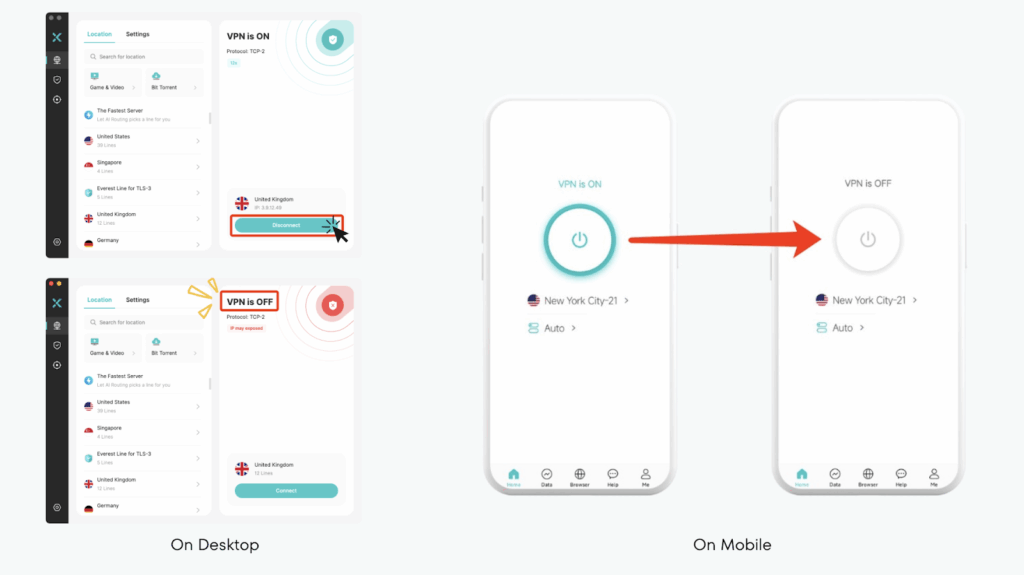
چگونه VPN را بر اساس دستگاه غیرفعال کنیم
اگر نمیتوانید VPN خود را از طریق برنامهاش خاموش کنید، به عنوان مثال اگر به صورت دستی در تنظیمات دستگاه شما تنظیم شده است یا از یک VPN داخلی استفاده میکنید، باید آن را از طریق سیستمعامل خود غیرفعال کنید. در زیر راهنماهای مرحله به مرحله برای هر نوع دستگاه اصلی آورده شده است.
Windows
- منوی شروع را انتخاب کنید، سپس به تنظیمات بروید
- به شبکه و اینترنت بروید.
- VPN را از لیست انتخاب کنید.
- اتصال VPN را که میخواهید خاموش کنید انتخاب کرده و روی قطع اتصال کلیک کنید.
💡 نکته: در ویندوز 10/11، شما میتوانید همچنین عبارت “VPN” را در نوار جستجو تایپ کنید و مستقیماً به صفحه تنظیمات VPN بروید.
برای دستورالعملهای مرحله به مرحله با اسکرینشات برای هر نسخه ویندوز و نکات عیبیابی، به راهنمای کامل ما برای خاموش کردن VPN در ویندوز مراجعه کنید.

Mac
- به منوی اپل از گوشه بالای سمت چپ صفحه خود دسترسی پیدا کنید.
- گزینه تنظیمات سیستم (که در نسخههای قدیمیتر macOS به آن ترجیحات سیستم گفته میشود) را انتخاب کنید.
- از منوی سمت چپ، به پایین لیست بروید و گزینه “VPN” را انتخاب کنید. این کار تمام اتصالات VPN پیکربندی شده را نشان میدهد.
- VPN مورد نظر خود را که میخواهید غیرفعال کنید پیدا کنید، سپس کلید را به خاموش تغییر دهید. هنگامی که خاکستری شد، VPN قطع شده است.
هنوز هم نمیتوانید راه حلی که به دنبالش هستید را پیدا کنید؟ راهنمای کامل VPN مک ما شامل روشهای شخص ثالث و داخلی است، به علاوه نکاتی برای حذف آیکون VPN از نوار منوی شما.
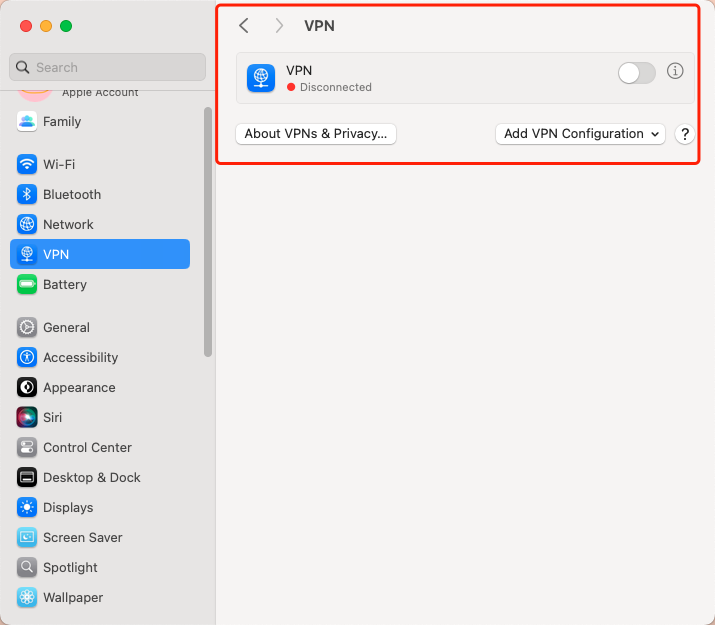
Android
- برنامه تنظیمات را در تلفن خود راهاندازی کنید.
- VPN را انتخاب کنید تا تمام پروفایلهای فعال VPN را ببینید.
- VPN مورد نظر خود را برای خاموش کردن انتخاب کنید، سپس روی قطع اتصال کلیک کنید.
اگر به دستورالعملهای مرحله به مرحله با اسکرینشات نیاز دارید، راهنمای جامع VPN اندروید ما نشان میدهد که چگونه میتوانید آن را از طریق برنامه، نوار وضعیت یا تنظیمات خاموش کنید و توضیح میدهد که هر گزینه در چه زمانی بهترین کارایی را دارد.

iPhone
- وارد برنامه تنظیمات در آیفون خود شوید
- بر روی عمومی ضربه بزنید (در iOS 17 و نسخههای بعدی، VPN & مدیریت دستگاه را مستقیماً در لیست اصلی تنظیمات خواهید یافت).
- VPN را انتخاب کنید.
- اتصال VPN فعال را پیدا کنید و آن را خاموش کنید (یا قطع اتصال را انتخاب کنید).
اگر چندین پروفایل VPN دارید، این مراحل را برای هر یک که میخواهید خاموش کنید تکرار کنید. و اگر VPN شما توسط محل کار یا مدرسهتان نصب شده باشد، ممکن است نتوانید آن را بدون حذف کامل پروفایل غیرفعال کنید.
آیا به یک راهنمای کامل نیاز دارید؟ راهنمای غیرفعال کردن VPN در iPhone ما شامل دستورالعملهای مرحله به مرحله، اسکرینشاتها و نکات اضافی برای VPN های مبتنی بر برنامه و VPN های پیکربندی شده به صورت دستی است.

Chromebook / ChromeOS
- به زمان نمایش داده شده در گوشه پایین سمت راست دسترسی پیدا کنید تا منوی سیستم را باز کنید.
- روی آیکون چرخ دنده برای تنظیمات کلیک کنید و از نوار کناری به شبکه بروید
- از لیست VPN، اتصال خود را انتخاب کرده و گزینه قطع اتصال را انتخاب کنید
اگر VPN شما در پنل تنظیمات سریع (کنار آیکون Wi-Fi) نمایش داده شود، میتوانید آن را مستقیماً از آنجا خاموش کنید بدون اینکه نیاز به باز کردن منوی کامل تنظیمات داشته باشید. این میانبر فقط برای برخی از برنامههای VPN و اتصالات داخلی کار میکند.
مرورگرها (Chrome, Edge, Firefox, Opera)
بسیاری از VPN ها به عنوان افزونه های مرورگر عمل می کنند، به این معنی که می توانید آنها را بدون دست زدن به تنظیمات سیستم خود خاموش کنید. در اینجا روش سریع برای انجام این کار در بیشتر مرورگرها آورده شده است:
- مرورگر خود را باز کنید.
- به دنبال آیکون VPN در گوشه بالا سمت راست نوار ابزار باشید.
- روی آیکون کلیک کنید تا پنل افزونه باز شود.
- قطع اتصال یا خاموش کردن را انتخاب کنید.
اگر آیکون VPN را نمیبینید، ممکن است در منوی افزونههای مرورگر پنهان شده باشد (که اغلب به شکل یک قطعه پازل است). در این صورت، روی منو کلیک کنید، افزونه VPN را به نوار ابزار خود سنجاق کنید و سپس آن را قطع کنید.
Linux
غیرفعال کردن VPN در لینوکس بستگی به نحوه راهاندازی آن دارد. اگر از مدیر شبکه داخلی استفاده میکنید (که در اوبونتو، فدورا و توزیعهای مشابه رایج است):
- روی آیکون شبکه در نوار سیستم خود کلیک کنید.
- اتصالات VPN (یا مشابه، بسته به توزیع شما) را انتخاب کنید.
- VPN فعال را در لیست پیدا کنید و روی قطع اتصال کلیک کنید.
در برخی از تنظیمات لینوکس، VPN ها اصلاً به نوار سیستم متصل نیستند – به ویژه اگر آنها را در یک ترمینال راهاندازی کرده باشید. در این صورت، شما باید فرآیند را به صورت دستی متوقف کنید، مانند فشار دادن Ctrl+C در همان پنجره ترمینال یا اجرای sudo killall openvpn.
روتر
غیرفعال کردن VPN در روتر شما چند مرحله اضافی نسبت به انجام آن در یک تلفن یا لپتاپ نیاز دارد:
- یک مرورگر را باز کنید و آدرس IP روتر خود را وارد کنید (آدرسهای رایج 192.168.0.1 یا 192.168.1.1 هستند).
- با نام کاربری و رمز عبور مدیر خود احراز هویت کنید.
- به بخش VPN در منوی تنظیمات بروید.
- اتصال VPN فعال خود را انتخاب کنید.
- قطع اتصال یا حذف پروفایل را انتخاب کنید.
بسته به برند روتر شما، منوی VPN ممکن است در زیر “تنظیمات پیشرفته” یا “تنظیمات اینترنت” پنهان شده باشد. اگر نتوانستید آن را پیدا کنید، یک بررسی سریع از دفترچه راهنمای روتر شما یا سایت پشتیبانی سازنده شما را به سمت درست هدایت خواهد کرد.
تلویزیون هوشمند
در بیشتر تلویزیونهای هوشمند، تنظیمات VPN در منوی شبکه قرار دارد – اما دقیقاً کجا بستگی به برند و مدل دارد. در اینجا روند کلی آمده است:
- تنظیمات تلویزیون خود را باز کنید.
- به شبکه یا اتصالات بروید.
- به دنبال گزینه VPN یا تنظیمات پیشرفته شبکه باشید.
- VPN را که به آن متصل هستید انتخاب کنید.
- قطع اتصال یا حذف پروفایل VPN را انتخاب کنید.
برخی از تلویزیونها (مانند مدلهای خاص سامسونگ یا الجی) به طور بومی از VPN پشتیبانی نمیکنند. اگر تلویزیون شما اینطور نیست، احتمالاً VPN را از طریق روتر Wi-Fi اجرا میکنید — که به این معنی است که باید آن را از روتر غیرفعال کنید، نه خود تلویزیون.
کنسولهای بازی (PS5، Xbox، Switch)
بیشتر کنسولهای بازی برنامههای VPN داخلی ندارند. اگر کنسول شما به یک VPN متصل است، معمولاً از طریق روتر شما یا یک اتصال مشترک از دستگاه دیگری است. در اینجا نحوه شناسایی و خاموش کردن آن آمده است:
- تنظیمات شبکه کنسول خود را بررسی کنید تا تأیید کنید که آیا گزینه VPN حتی در دسترس است یا خیر.
- اگر منوی VPN وجود ندارد، اتصال از روتر شما میآید – آن را در آنجا غیرفعال کنید.
- اگر شما VPN را از یک کامپیوتر یا مک به اشتراک میگذارید، VPN را در آن دستگاه قطع کنید.
برخی از گیمرها از VPNها برای مسابقات یا دور زدن محدودیتهای جغرافیایی استفاده میکنند. اگر این تنظیمات شماست، بدانید که غیرفعال کردن آن ممکن است منطقه سرور شما را تغییر دهد یا پینگ را افزایش دهد.
چگونه VPN را برای یک برنامه یا فعالیت خاص غیرفعال کنیم
تقسیم تونلینگ
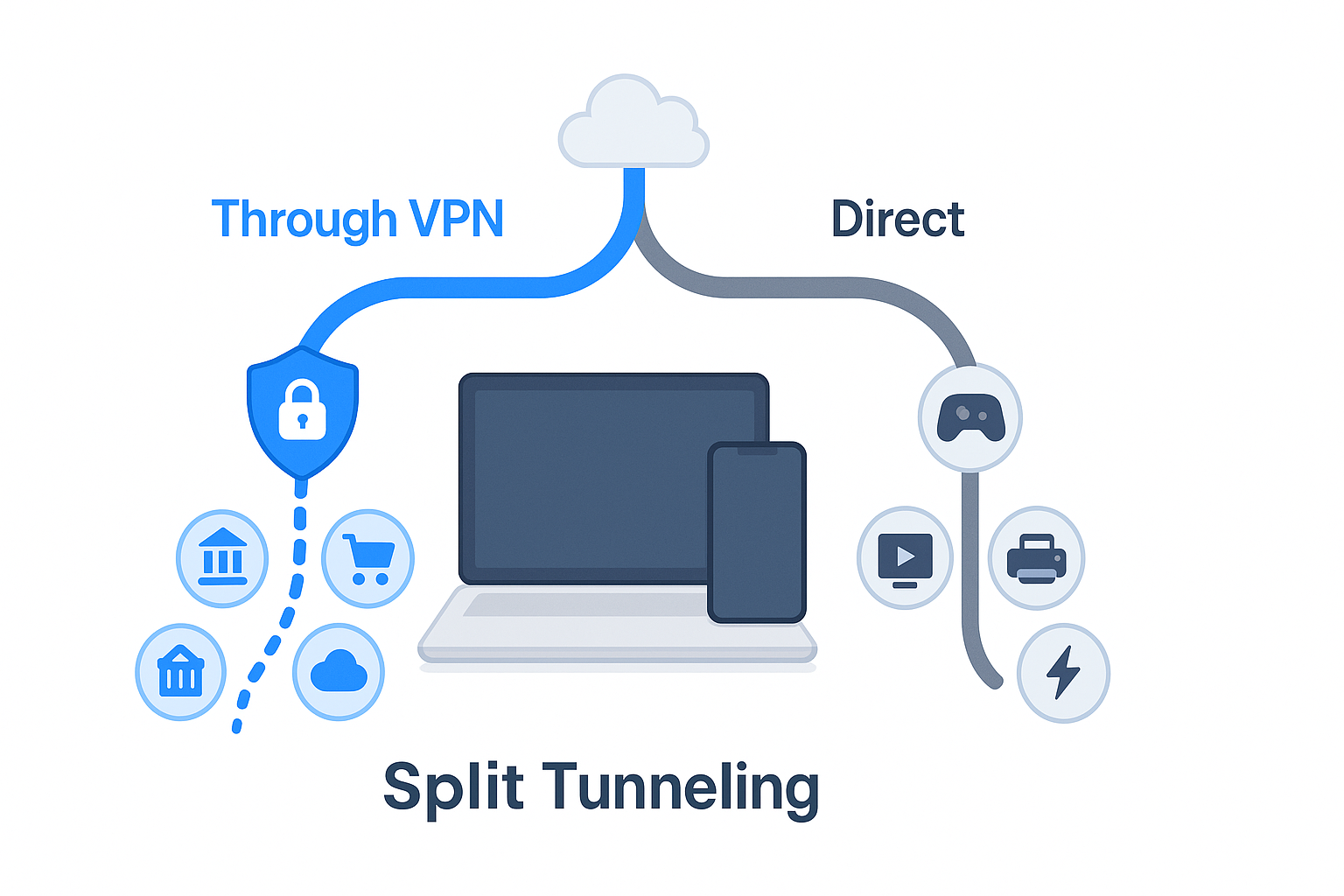
گاهی اوقات شما نمیخواهید VPN خود را بهطور کامل خاموش کنید، بلکه فقط نیاز دارید که آن را برای یک برنامه یا کار خاص غیرفعال کنید. شاید برنامه بانکی شما از بارگذاری بر روی VPN خودداری کند، یا یک سرور بازی شما را مدام بیرون میاندازد. به جای قطع کامل، میتوانید استثنائاتی تنظیم کنید تا VPN فقط در جاهایی که نیاز است خاموش بماند.
در بیشتر برنامههای VPN، این ویژگی “تونلسازی تقسیمشده” (یا “استثنائات برنامه”) نامیده میشود. تونلسازی تقسیمشده به شما این امکان را میدهد که تصمیم بگیرید کدام برنامهها از طریق VPN عبور کنند و کدامها نه، بنابراین بقیه فعالیت شما ایمن باقی میماند بدون اینکه مجبور باشید مدام قطع اتصال کنید.
اینطور معمولاً کار میکند:
- برنامه VPN خود را باز کنید.
- گزینه Split Tunneling یا Allowlist / Bypass را در تنظیمات پیدا کنید.
- برنامههایی را که میخواهید خارج از VPN استفاده کنید اضافه کنید.
- تغییرات را ذخیره کنید و VPN خود را دوباره متصل کنید – اکنون این برنامهها نادیده گرفته خواهند شد.
💡 نکته: اگر VPN شما دارای تونلینگ تقسیم نشده باشد، باید قبل از استفاده از آن برنامه، به صورت دستی آن را قطع کنید و سپس بعداً دوباره متصل شوید.
VPN بر اساس برنامه (دستگاههای مدیریتشده)
اگر از یک تلفن، تبلت یا دستگاه مدیریت شده که توسط شرکت صادر شده است استفاده میکنید، ممکن است بخش IT شما قوانین VPN بر اساس برنامه را تنظیم کند. این به این معنی است که برخی از برنامهها مجبور به استفاده از یک اتصال VPN هستند، در حالی که دیگران مجبور به دور زدن آن هستند – همه به طور خودکار.
برخلاف تونلسازی تقسیمشده، معمولاً نمیتوانید این تنظیمات را خودتان تغییر دهید زیرا از طریق یک سیستم مدیریت دستگاههای همراه (MDM) کنترل میشوند. پیکربندی ممکن است به این شکل باشد:
- ایمیل کاری و ابزارهای داخلی → همیشه از طریق VPN عبور کنید.
- برنامههای استریم و خدمات محلی → هرگز از VPN استفاده نکنید، تا از مشکلات سرعت یا دسترسی جلوگیری کنید.
اگر گزینهای برای VPN در تنظیمات برنامه شما مشاهده نمیکنید، احتمالاً از طریق MDM مدیریت میشود و هرگونه تغییر — مانند رفع مسدودیت یک برنامه کاری که به اشتباه از استفاده از VPN مسدود شده است — نیاز به تماس با مدیر IT شرکت شما دارد.
چگونه VPN خود را به طور کامل حذف کنید
اگر تصمیم گرفتهاید که دیگر به هیچ وجه به VPN نیاز ندارید، مؤثرترین راه برای غیرفعال کردن آن، حذف برنامه VPN یا حذف پروفایل آن از دستگاه شماست. برای اکثر افراد، حذف برنامه کافی است – اما اگر VPN به صورت دستی یا از طریق ویژگی VPN داخلی سیستمعامل شما تنظیم شده باشد، همچنین باید پیکربندی آن را در تنظیمات شبکه خود حذف کنید. این اطمینان میدهد که در پسزمینه اجرا نخواهد شد یا بهطور خودکار دوباره متصل نخواهد شد.
در ویندوز
- تنظیمات تنظیمات > شبکه و اینترنت > VPN را باز کنید.
- اتصال VPN را که میخواهید حذف کنید انتخاب کنید.
- برای حذف کامل پروفایل، روی حذف کلیک کنید.
- اگر یک برنامه VPN نصب کردهاید، آن را از تنظیمات > برنامهها حذف کنید.
در مک
- به تنظیمات سیستم (یا ترجیحات سیستم) > شبکه بروید.
- VPN را از نوار کناری انتخاب کنید و روی علامت منفی (–) کلیک کنید تا آن را از مک خود حذف کنید
- اگر از یک برنامه VPN استفاده کردهاید، آن را از پوشه برنامههای خود به سطل زباله بکشید.
بر روی آیفون و آیپد
- به تنظیمات > عمومی > VPN & مدیریت دستگاه بروید.
- پروفایل VPN را انتخاب کرده و روی حذف VPN ضربه بزنید.
- اگر از یک برنامه استفاده کردید، آن را از صفحه اصلی خود حذف کنید.
در اندروید
- تنظیمات تنظیمات > برنامهها (یا برنامهها و اعلانها) را باز کنید.
- برنامه VPN را پیدا کنید، روی حذف نصب ضربه بزنید.
- برای پروفایلهای اضافه شده به صورت دستی، به تنظیمات > شبکه و اینترنت > VPN بروید، روی پروفایل ضربه بزنید، سپس فراموش کردن را انتخاب کنید.
حذف کامل VPN تنها راهی است که میتواند تضمین کند که دوباره متصل نخواهد شد – فقط به یاد داشته باشید که مزایای حریم خصوصی و امنیتی که ارائه میداد را از دست خواهید داد.
چگونه بفهمید که آیا VPN شما هنوز فعال است
پس از خاموش کردن VPN خود، مطمئن شوید که واقعاً قطع شده است. بررسی کنید که آیا آیکون VPN از نوار وضعیت یا نوار منو ناپدید شده است، برنامه VPN را دوباره باز کنید تا ببینید آیا “قطع شده” را نشان میدهد یا از چک کننده آدرس IP ما استفاده کنید تا تأیید کنید که آدرس IP و مکان شما با آدرسهای واقعی شما مطابقت دارد. اگر هنوز متصل به نظر میرسد، هرگونه تنظیمات اتصال خودکار در برنامه یا دستگاه خود را خاموش کنید.
عیبیابی اگر VPN شما خاموش نمیشود
بیشتر اوقات، غیرفعال کردن یک VPN سریع است – اما گاهی اوقات دکمه “قطع اتصال” کار نمیکند یا VPN به طور خودکار دوباره متصل میشود. وقتی این اتفاق میافتد، در اینجا چند چیز برای امتحان کردن وجود دارد:
1. دستگاه خود را راهاندازی مجدد کنید
یک راهاندازی سریع میتواند فرآیندهای قفل شده را پاک کند و VPN را مجبور به بسته شدن کند.
2. برنامه VPN را به طور کامل ببندید
در ویندوز یا مک، مطمئن شوید که برنامه فقط به حداقل نرسیده است – آن را از نوار سیستم (ویندوز) یا نوار منو (مک) ببندید. در موبایل، آن را از لیست برنامههای اخیر بکشید.
3. تنظیمات اتصال خودکار را بررسی کنید
بسیاری از VPN ها به طور پیشفرض گزینه “اتصال خودکار” یا “VPN همیشه فعال” را فعال دارند. قبل از تلاش مجدد، آن را در تنظیمات برنامه یا دستگاه خود غیرفعال کنید.
4. ویژگیهای kill switch را غیرفعال کنید
برخی از VPN ها تمام ترافیک اینترنت را زمانی که VPN خاموش است مسدود می کنند. اگر به صورت آفلاین گیر کرده اید، به طور موقت سوئیچ قطع را در برنامه خاموش کنید.
5. پروفایل VPN را حذف کنید
اگر هیچ چیز دیگری کار نکرد، پیکربندی VPN را از تنظیمات دستگاه خود حذف کنید (به بخش “چگونه VPN خود را به طور کامل حذف کنیم” در بالا مراجعه کنید).
نتیجهگیری
غیرفعال کردن یک VPN میتواند به سرعت با فشار دادن یک دکمه انجام شود یا به اندازه کاوش در تنظیمات دستگاه شما پیچیده باشد – همه چیز به این بستگی دارد که VPN چگونه و کجا تنظیم شده است. کلید این است که بدانید کدام روش با وضعیت شما سازگار است، چه فقط به یک استراحت کوتاه از VPN نیاز داشته باشید و چه بخواهید آن را به طور کامل حذف کنید. با دنبال کردن مراحل صحیح و بررسی اتصال خود بعد از آن، میتوانید VPN خود را با اطمینان خاموش کنید بدون اینکه خود را به طور غیرضروری در معرض خطر قرار دهید.
سوالات متداول
چگونه میتوانم یک VPN را از Wi-Fi خود حذف کنم؟
این همانند غیرفعال کردن یک VPN در روتر شماست. به پنل مدیریت روتر وارد شوید (آدرس IP آن را در مرورگر خود وارد کنید)، به بخش VPN بروید و پروفایل VPN را قطع یا حذف کنید. اگر نمیتوانید به آن دسترسی پیدا کنید، ممکن است به اعتبارنامههای مدیریت نیاز داشته باشید.
چگونه میتوانم بفهمم که VPN من خاموش است؟
وضعیت برنامه یا تنظیمات دستگاه VPN خود را بررسی کنید. همچنین میتوانید با استفاده از چک کننده IP ما یک جستجوی IP انجام دهید – اگر مکان واقعی شما را نشان دهد، VPN خاموش است.
آیا خاموش کردن VPN شما ایمن است؟
این امن است اگر شما در یک شبکه خصوصی و مورد اعتماد (مانند Wi-Fi خانگی خود) باشید. اما بدون VPN، آدرس IP و فعالیتهای آنلاین شما برای ISP و وبسایتها قابل مشاهده میشود و شما رمزنگاری را در شبکههای عمومی از دست میدهید.
وقتی یک VPN را خاموش میکنید چه اتفاقی میافتد؟
ترافیک اینترنت شما به حالت عادی و بدون رمزگذاری خود باز میگردد. این به این معنی است که آدرس IP واقعی شما در معرض دید قرار میگیرد و دادههای شما به راحتی قابل ردیابی یا شنود است، به ویژه در Wi-Fi عمومی.
آیا خاموش کردن VPN سرعت را بهبود میبخشد؟
بله، اغلب. رمزگذاری و مسیریابی VPN میتواند اتصال شما را کند کند، بنابراین خاموش کردن آن ممکن است سرعت را بهبود بخشد – اما همچنین مزایای حریم خصوصی و امنیت را در حین خاموش بودن از دست خواهید داد.



